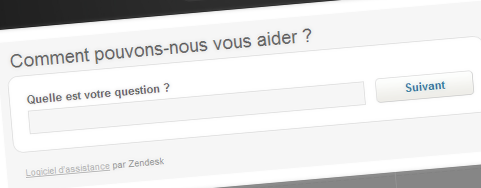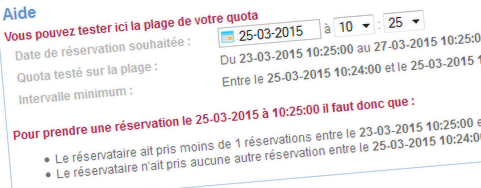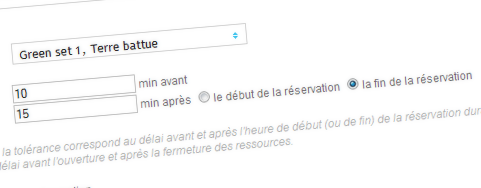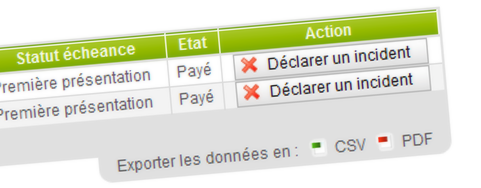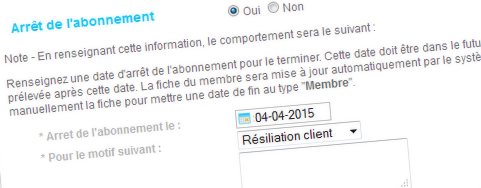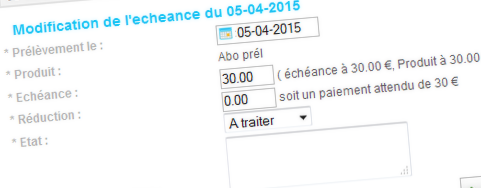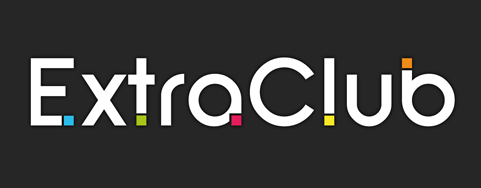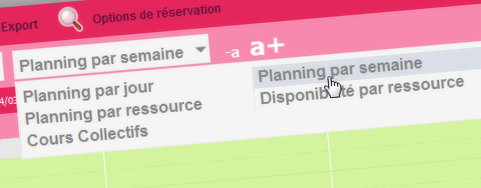Astuce : Posez vos questions au support
Certains d’entre vous l’ont peut-être déjà vu ou même utilisé : le bouton « Support » vous permet d’interroger notre base de connaissances afin de trouver les réponses à vos questions sur le fonctionnement d’ExtraClub.
Nous essayons de faire en sorte que la base soit la plus complète possible. Néanmoins, la diversité des structures sportives engendre des questions souvent très pointues qui ne peuvent être traitées dans une base de connaissances très générale.
Si vous ne trouvez pas de réponse satisfaisante dans les articles proposés, il vous est possible d’envoyer directement votre question à notre équipe qui fera son maximum pour vous répondre rapidement.
Vous pouvez aussi poser votre question dans la partie « Communauté », qui est un forum, pour demander l’avis des autres utilisateurs.
De plus, toutes les questions que vous posez, même si vous ne les envoyez pas à l’équipe support, sont enregistrées dans le logiciel (de manière anonyme). Ceci nous permet de voir quelles sont les demandes récurrentes et de les traiter dans le Guide d’ExtraClub ou dans ce centre d’aide.
Si vous souhaitez activer ce bouton « Support », n’hésitez pas à nous contacter !
Enfin, n’oubliez pas que le Guide d’ExtraClub est toujours disponible et mis à jour régulièrement. Pour l’utiliser, cliquez sur le bouton « i », en haut à droite de chaque Espace sur le logiciel.
Astuce : Explicitation des règles des quotas
Le système des quotas a été amélioré. Désormais, lorsque vous souhaitez ajuster votre paramétrage, vous disposez d’un cadre vous permettant de « tester » votre quota.
En entrant une date de réservation souhaitée, le logiciel va calculer automatiquement la plage d’application du quota en fonction de cette date et vous indiquer les autres conditions qui s’appliquent, comme le nombre de réservations précédentes, concomitantes ou suivantes qui pourraient influer.
Ceci vous permet de vérifier ce qu’il va se passer avant de valider votre quota.
Nouveauté : Amélioration des filtres d’affichage de la liste des tickets
Grâce à l’amélioration du système des filtres d’affichage, vous pouvez maintenant cumuler les types de tickets à afficher. Plus besoin d’afficher successivement les types dont vous avez besoin. Ceci vous permet d’obtenir une liste complète en une seule manipulation.
Il suffit de cliquer sur la liste déroulante et de cocher les types que vous souhaitez afficher.
Ainsi, vous gagnez du temps !
Nouveauté : Amélioration des paramètres des accès V2
Pour toujours mieux correspondre à vos besoins, nous avons amélioré le paramétrage des profils des accès V2. Désormais, lorsque l’entrée est liée à une réservation, vous pouvez choisir de laisser entrer le joueur après la fin de la réservation.
Ceci peut s’avérer très utile pour des cas particuliers de réservations pour des groupes ou des scolaires par exemple. En effet, leurs réservations sont parfois très longues (un après-midi complet bien souvent) et ces cas étaient difficiles à gérer avec l’ancien système.
N’hésitez pas à ajuster vos paramétrages !
Dossier Prélèvement SEPA : Gérer un rejet – 3/3
En vérifiant le compte bancaire du club, vous constatez qu’il y a quelques rejets de prélèvement. Il faut les déclarer dans ExtraClub.
Pour cela, rendez-vous en Boutique, dans le menu Prélèvement de l’exploitation. Commencez par valider le fichier de prélèvement concerné, si ce n’est pas déjà fait, puis cliquez dessus pour l’ouvrir. La liste de tous les prélèvements apparaît et là, vous pouvez cliquer sur « Déclarer un incident » pour les adhérents dont les prélèvements ont été rejetés.
Diverses actions vous sont proposées comme la facturation de frais de rejet ou le blocage de l’abonnement.
Toute cette procédure est expliquée plus en détails sur notre guide en ligne, n’hésitez pas à le consulter.
Dossier Prélèvement SEPA : Arrêter un abonnement – 2/3
Lorsque vous avez vendu un abonnement payé par prélèvement SEPA à un adhérent, il est très facile de l’arrêter avec ExtraClub. Il suffit d’aller sur sa fiche membre et sous l’onglet « Prélèvement », de cliquer sur le bouton « Modifier » qui figure en bas à droite de la page. Là, vous accéderez à une nouvelle fenêtre qui vous permettra de préciser les modalités de l’arrêt de l’abonnement.
Après validation, les prélèvements qui étaient programmés à une date postérieure à la date d’arrêt sont annulés.
Pour pouvoir annuler les prélèvements, le produit vendu doit avoir la propriété spéciale « Abonnement membre prélèvement ».
Si vous avez besoin de plus d’informations, rendez-vous sur notre guide en ligne.
Retrouvez-nous aussi sur Facebook et Twitter !
Dossier Prélèvement SEPA : Annuler ou modifier une échéance – 1/3
Vous avez vendu un abonnement mensuel à un adhérent et celui-ci désire modifier la date d’une échéance ? Rien de plus simple !
Il suffit d’aller sur sa fiche membre puis, sous l’onglet « Prélèvement », de modifier l’échéance voulue. En cliquant sur « Modifier », vous pouvez changer la date mais pas seulement : le montant, la réduction, le commentaire sont également modifiables.
Attention, les échéances qui se trouvent dans un « fichier de prélèvement » (remis à votre banque) ne peuvent plus être modifiées car elles sont en cours de traitement par la banque.
N’hésitez pas à consulter le Guide d’ExtraClub pour plus d’informations sur le prélèvement SEPA.
Retrouvez aussi toute notre actualité sur les réseaux sociaux !
ExtraClub au Salon du Fitness 2015 !
Retrouvez-nous au 28e Salon Mondial Body Fitness qui se tiendra à Paris Expo – Porte de Versailles les 20, 21 et 22 mars 2015. Nous serons sur le stand A25.
Nous y présenterons notre logiciel ExtraClub mais aussi tout le matériel que nous proposons. Vous pourrez aussi découvrir en avant première les nouvelles fonctionnalités sur lesquelles nos équipes travaillent d’arrache-pied depuis plusieurs mois. Attendez-vous à être surpris !
Astuce : Visualiser une ressource sur une semaine
Cette petite astuce peut être assez pratique si vos ressources sur le planning sont des professeurs ou si vous souhaitez visualiser le taux d’occupation d’un terrain sur une semaine donnée et repérer d’un simple coup d’œil quel sont les créneaux disponibles. Cela vous permet également de visualiser l’occupation d’une salle de séminaire.
Comment utiliser cette option ?
Sur la page « Réservations » où vous pouvez voir le planning, cliquez sur le menu déroulant à droite de la date du jour, et sélectionnez « Planning par semaine ». Cliquez ensuite à droite sur le nom des ressources pour choisir celle que vous désirez visualiser.
Si vous ne voyez pas cette option, vous pouvez nous contacter pour demander son activation.
Nouveauté : La réservation récurrente
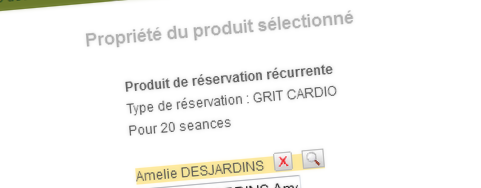 Le système de réservation récurrente (ou de réservation en masse) sur les cours collectifs vous permet de placer les habitués sur un cours de manière automatique pendant plusieurs semaines à la suite.
Le système de réservation récurrente (ou de réservation en masse) sur les cours collectifs vous permet de placer les habitués sur un cours de manière automatique pendant plusieurs semaines à la suite.
Avant, la seule manière de réaliser cette opération était de les y inscrire manuellement, chaque semaine, un cours à la fois.
Désormais, il suffit de créer des cours collectifs sur le planning et de leur attribuer un libellé (le libellé est nécessaire !). Ensuite, configurez un produit de réservation récurrente dans la gestion des produits en Boutique. Lorsque vous vendez ce « pack » de séances, la personne sera inscrite automatiquement à tous les cours désirés.
Pour plus d’informations sur les différentes procédures, n’hésitez pas à consulter l’aide d’ExtraClub dédiée à la réservation récurrente.
A propos de ce blog
Ce blog vous informe des évolutions et de l’actualité de la solution de gestion de club sportif ExtraClub, éditée par la société StadLine.
D’autre part, le site institutionnel http://www.extraclub.fr vous renseignera quant à lui sur l’ensemble des fonctionnalités ainsi que les modalités d’accession.
Suivez l’actualité d’ExtraClub sur Facebook
Derniers articles
- 5 conseils pour anticiper et réussir votre migration depuis Extraclub sans stress
- Support téléphonique indisponible le mardi 15 Avril
- Pause d’hiver : fermeture du support entre le 23 et le 27 décembre
- Nouveauté : la caisse fait peau neuve !
- Nouveauté Extraclub : Le 24 Juin, l’administration se modernise !
 Agnès
Agnès